如何修復 Windows 10、8.1、7 上的更新錯誤 0x80244019?
已發表: 2018-06-26如果您想保持系統安全並平穩運行,則必須安裝 Microsoft 定期推出的更新。 畢竟,病毒和惡意軟件已經滲透到 Internet,而 Windows 更新是保護計算機免受此類威脅的方法之一。
不幸的是,無論它們多麼不可或缺,更新都會帶來惱人的錯誤。 在本文中,我們將重點解決 Windows 10、8.1 和 7 上的 Windows 更新錯誤 0x80244019。在我們為您提供解決方法之前,最好先討論一些用戶報告的情況。 檢查以下問題,看看您是否遇到同樣的問題:
- Windows 7 更新錯誤 0x80244019 – 錯誤 0x80244019 也可能發生在較舊的 Windows 版本上。 雖然我們的解決方案最適合 Windows 10,但它們也適用於 Windows 8.1 和 Windows 7。
- 0x80244019 Windows Server 2016 – 更新錯誤 0x80244019 可能會影響 Windows Server 2016。您可以嘗試以下任何一種方法來解決此問題。
方法 1:查看您的防病毒軟件的功能
如果您使用的是第三方防病毒程序,它可能會干擾您的系統並導致出現錯誤 0x80244019。 您可以通過禁用防病毒軟件中的某些功能來消除此問題。
如果您嘗試了該解決方案但錯誤仍然存在,您應該嘗試完全刪除您的防病毒軟件。 這可能會永久擺脫這個問題。 如果是這種情況,那麼我們建議切換到其他防病毒程序。
您可能會在市場上找到幾種安全工具。 但是,我們強烈建議使用像 Auslogics Anti-Malware 這樣的可靠程序。 它旨在不干擾您的主要防病毒軟件,同時檢測您從未懷疑存在的威脅和攻擊。 因此,您可以刪除錯誤並仍然獲得計算機所需的保護。
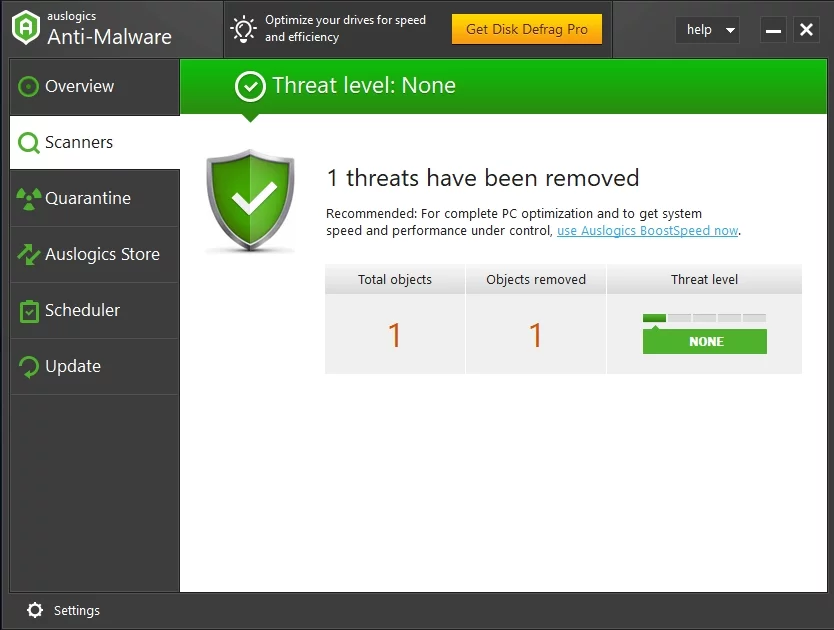
方法 2:使用 Windows 更新疑難解答
Windows 10 有不同的疑難解答程序,專門用於修復特定程序和進程。 試圖找到有關如何修復 Windows 10 錯誤代碼 0x8024401 的方法的用戶發現,使用故障排除程序進行更新可以幫助他們解決問題。 您也可以使用該工具來消除錯誤。 只需按照以下說明進行操作:
- 在鍵盤上,按 Windows 鍵 + I。 這應該會打開“設置”應用。
- 選擇更新和安全,然後轉到左窗格並單擊疑難解答。
- 轉到右窗格並單擊 Windows 更新。
- 單擊運行疑難解答。
- 疑難解答程序完成掃描和修復過程後,檢查問題是否仍然存在。
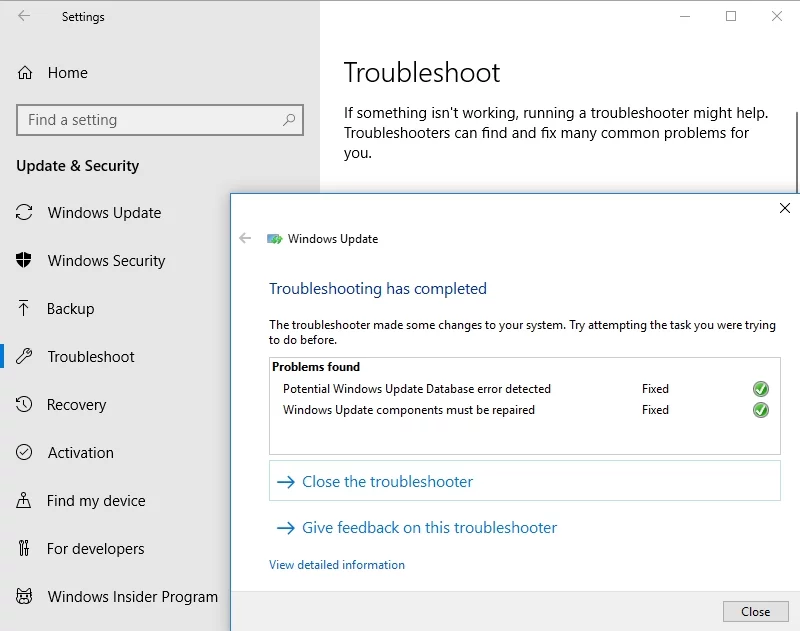
方法 3:修改 Windows 更新的設置
Windows 更新上的某些設置可能會導致出現錯誤 0x8024401。 您可以稍微調整一下選項,看看這樣做是否能解決問題。 只需按照以下步驟操作:
- 單擊任務欄上的搜索圖標。
- 輸入“設置”(無引號),然後按 Enter。
- 轉到更新和安全。
- 向下滾動直到到達更新設置部分。
- 單擊高級選項。
- 關閉“在我更新 Windows 時為我提供其他 Microsoft 產品的更新”選項。
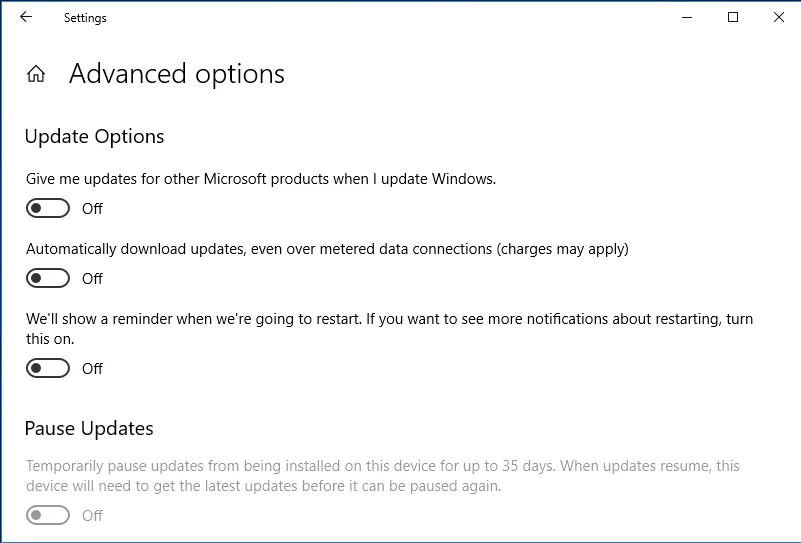
方法 4:重置 Windows 更新的組件
您必須確保 Windows 更新的所有重要組件都正常運行。 如果不是,您將無法成功下載和安裝更新。 您甚至可能會看到錯誤 0x80244019。 值得慶幸的是,這可以通過重置某些組件來解決。 為此,您只需遵循以下說明:
- 右鍵單擊任務欄上的 Windows 徽標。
- 從菜單中,選擇命令提示符 (Admin) 或 Powershell (Admin)。
- 運行以下命令:
淨停止 wuauserv
淨停止 cryptSvc
淨停止位
淨停止 msiserver
ren C:\Windows\SoftwareDistribution SoftwareDistribution.old
任 C:\Windows\System32\catroot2 Catroot2.old
淨啟動 wuauserv

網絡啟動 cryptSvc
網絡起始位
網絡啟動 msiserver
這些命令應重置 Windows 更新的必要組件。 嘗試再次下載並安裝更新,看看錯誤是否仍然存在。
方法 5:執行乾淨啟動
由於某些第三方應用程序干擾您的系統,可能會出現錯誤 80244019。 您可以通過執行乾淨啟動來解決此問題。 通過這樣做,您的計算機將在沒有任何第三方服務或應用程序的情況下啟動。 也就是說,這是您需要遵循的步驟:
- 在鍵盤上,按 Windows 鍵 + R。 這應該會打開“運行”對話框。
- 鍵入“msconfig”(無引號),然後按 Enter。
- 轉到“服務”選項卡並選擇“隱藏所有 Microsoft 服務”框。
- 單擊全部禁用。
- 轉到啟動選項卡,然後單擊打開任務管理器。
- 右鍵單擊每個啟動項,然後選擇禁用。
- 退出任務管理器,然後單擊確定以重新啟動您的 PC。
執行乾淨啟動後,嘗試安裝更新並檢查錯誤是否消失。
方法 6:手動安裝更新
在某些情況下,解決 Windows 10 上的 Windows 更新錯誤 0x80244019 需要手動安裝。 過程並不太複雜。 您要做的第一件事是獲取更新的 KB 編號。 只需訪問 Windows 更新部分並蒐索該號碼。
- 記下 KB 編號後,請按照以下步驟操作:
- 訪問 Windows 更新目錄網站。
- 單擊搜索字段並提交 KB 編號。
- 您將看到匹配更新的列表。 選擇適合您的系統架構的更新。
- 下載並安裝更新,然後檢查錯誤是否仍然存在。
值得注意的是,此方法只是錯誤的解決方法。 它只能讓您避免錯誤,但不能解決核心問題。 因此,如果您有時間這樣做,請嘗試按照方法 8 中的說明執行就地升級。
方法 7:安裝可選更新
一些厭倦了有問題的更新的用戶選擇使用阻止安裝過程的特殊工具。 當然,這種方法可以幫助您避免某些更新問題。 但是,當您隱藏可選更新時,可能會導致出現錯誤 0x80244019。 因此,最好取消阻止並安裝它們。 這樣做應該可以幫助您輕鬆安裝其餘更新。
方法 8:執行就地升級
您還可以通過執行就地升級來消除錯誤 0x80244019。 這允許您安裝最新的 Windows 版本以及所有當前更新。 不要擔心,因為這種方法仍然允許您保留所有文件和應用程序。 您只需按照以下說明進行操作:
- 訪問 Microsoft 的網站並下載媒體創建工具。
- 運行程序,然後選擇立即升級此 PC。 安裝程序現在將下載所有必要的文件。
- 選擇“下載並安裝更新(推薦)”選項。
- 等待安裝程序正在下載更新。
- 按照屏幕上的說明操作,直到您到達“準備安裝”屏幕。
- 單擊“更改要保留的內容”選項。
- 不要忘記選擇“保留個人文件和應用程序”選項。 單擊下一步繼續。
該過程完成後,您的 PC 應該具有最新的 Windows 版本。 這也應該可以幫助您解決錯誤 0x80244019。
如果您計劃從 USB 閃存驅動器運行媒體創建工具,我們建議您先更新驅動程序。 這可確保您能夠毫無問題地執行就地升級。 您可以手動執行此操作,但更簡單的選擇是使用 Auslogics Driver Updater。 此工具可修復和更新所有有問題的驅動程序,確保您能夠輕鬆使用 USB 閃存驅動器和其他外圍設備。
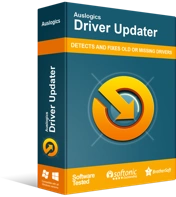
使用驅動程序更新程序解決 PC 問題
不穩定的 PC 性能通常是由過時或損壞的驅動程序引起的。 Auslogics Driver Updater 可診斷驅動程序問題,讓您一次或一次更新舊驅動程序,讓您的 PC 運行更順暢
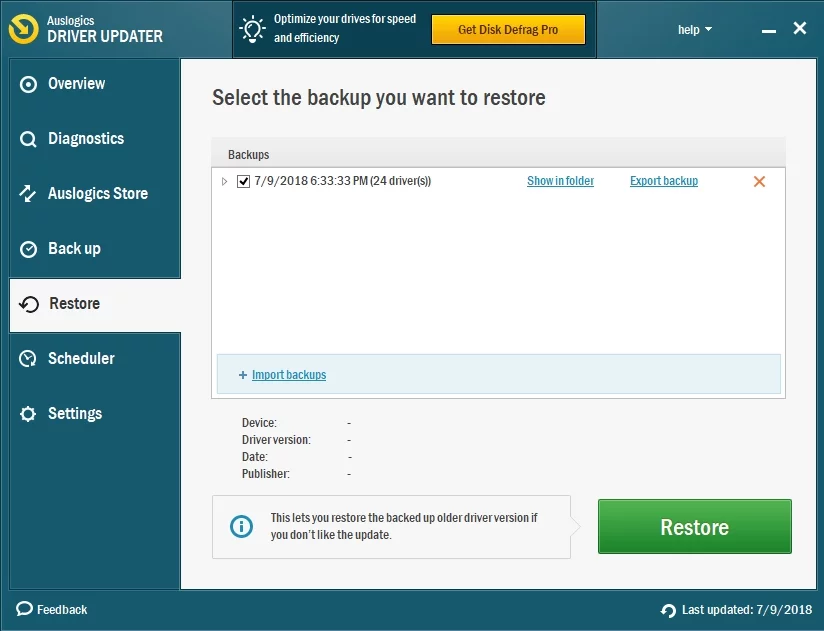
您是否找到錯誤 0x80244019 的其他解決方法?
在下面的評論中分享您的想法!
